vivo手机怎么截屏?
同时按住【电源键】+【音量下键】约1秒即可保存当前屏幕。
一、为什么不同vivo机型截屏方式略有差异?
vivo旗下有X、S、Y、T、iQOO等多个系列,系统版本从Funtouch OS到OriginOS Ocean再到最新的OriginOS 4,硬件按键布局、系统交互逻辑都在迭代。因此,**同一品牌不同机型可能拥有2-3种截屏入口**,掌握“通用+专属”组合才能万无一失。
二、五大官方截屏 *** 详解
1. 物理按键截屏(99%机型通用)
- **操作**:同时按住【电源键】+【音量下键】约1秒,听到“咔嚓”声或屏幕闪白即成功。
- **适用场景**:任何界面,包括游戏、视频、锁屏。
- **注意**:部分早期机型需长按2秒,若失败可尝试稍用力按压。
2. 三指下滑截屏(需提前开启)
- **路径**:设置→快捷与辅助→超级截屏→开启【三指下滑截屏】。
- **手势**:在需要截屏的界面,**三根手指并拢从屏幕顶部向下滑动**。
- **优点**:单手即可操作,适合大屏机型。
3. 悬浮球截屏(懒人更爱)
- **开启**:设置→快捷与辅助→悬浮球→自定义菜单中添加【截屏】图标。
- **使用**:点击悬浮球→选择截屏图标即可。
- **隐藏技巧**:悬浮球可拖动到屏幕边缘自动贴边,不遮挡内容。
4. Jovi语音截屏(动口不动手)
- **唤醒词**:“小V小V,截屏”。
- **进阶指令**:说“截长图”可直接进入滚动截屏模式。
- **限制**:需联网且开启Jovi语音权限。
5. 侧边栏快捷截屏(OriginOS专属)
- **呼出**:屏幕边缘内滑停顿调出【智能侧边栏】→点击【截屏】。
- **优势**:无需返回桌面,游戏、阅读时效率极高。
三、截屏后找不到图片?三招快速定位
很多用户截屏后翻遍相册也找不到,其实路径藏在两处:
- **相册APP**:打开“相册”→右上角“相册集”→【截屏录屏】分类。
- **文件管理**:内部存储→Pictures→Screenshots。
- **通知栏**:截屏瞬间下拉通知,点击预览图可直接编辑或分享。
四、进阶玩法:长截屏、局部截屏、趣味截屏
1. 长截屏(滚动截屏)
普通截屏后,**预览图下方会出现“长截屏”按钮**,点击后自动滚动页面,支持微信聊天记录、网页、 *** 订单等场景。手动停止可点击屏幕任意位置。
2. 矩形/圆形/套索截屏
截屏预览界面选择【编辑】→【裁剪】→切换形状工具,**可抠出表情包或重点标注**。
3. 趣味截屏(OriginOS 4新增)
- **涂鸦截屏**:截屏后直接画笔标注。
- **马赛克截屏**:一键打码隐私信息。
- **GIF录屏**:长按电源键+音量上键进入录屏,选择GIF格式生成动图。
五、常见问题自查表
| 问题现象 | 可能原因 | 解决方案 |
|---|
| 按键截屏无反应 | 按键损坏或系统延迟 | 重启手机或改用三指下滑 |
| 三指下滑误触 | 手势灵敏度太高 | 设置中调低灵敏度或关闭功能 |
| 长截屏自动停止 | 页面限制滚动 | 分多次截屏后拼接 |
| 截屏图片模糊 | 屏幕分辨率设置过低 | 设置→显示与亮度→调高分辨率 |
六、隐藏彩蛋:开发者选项里的“指针位置”截屏
连续点击系统版本号7次进入开发者模式,开启【指针位置】后,截屏会**自动显示触摸轨迹**,适合 *** 教程或反馈BUG。
七、不同系统版本截屏入口对照
- Funtouch OS 9以下:设置→更多设置→手势体感→三指截屏。
- OriginOS Ocean:设置→系统管理→超级截屏。
- OriginOS 4:设置→快捷与辅助→超级截屏→新增“双击背面截屏”。
八、iQOO机型专属:Monster模式截屏优化
开启Monster模式(游戏魔盒)后,**截屏延迟降低50%**,且支持游戏内悬浮窗快速分享战绩,无需退出应用。

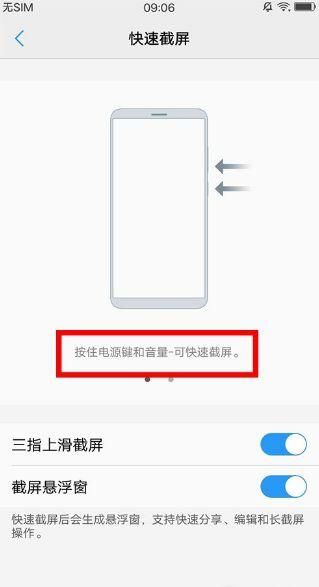
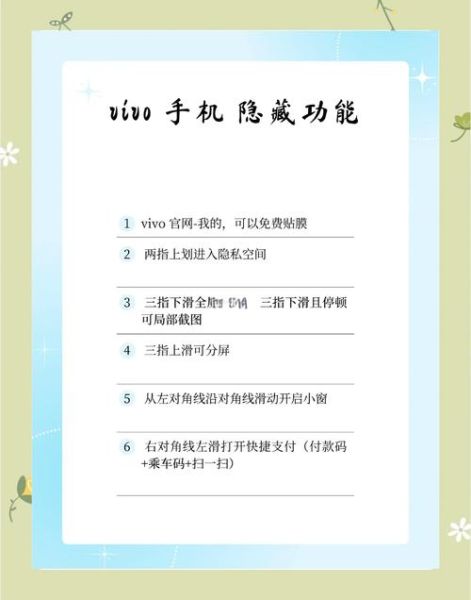
暂时没有评论,来抢沙发吧~